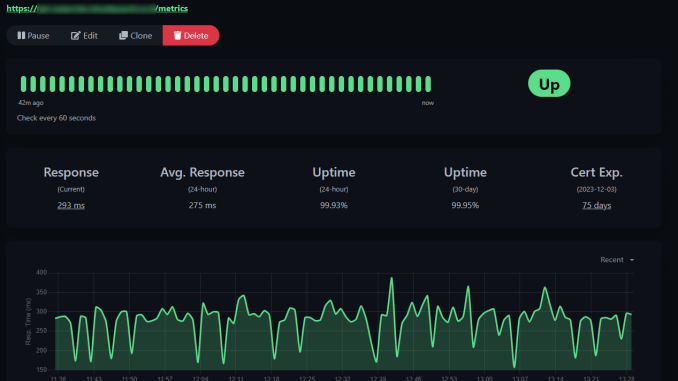
במדריך הקודם עברנו על הגדרת ההתראות, במדריך זה נעבור על המוניטורים השונים שיש Uptime Kuma להציע ונלמד להגדיר אותם.
HTTP/S Monitoring
המוניטור הראשון שנעבוד עליו הוא HTTP/S, שמאפשר לנו לבדוק את סטטוס האתר שלנו או URL ספציפי בתוך האתר, למדוד זמני תגובה (יוצג כגרף) ואף לקבל התראה על התוקף של תעודת ה SSL של האתר על מנת שנדע להחליפה בזמן. על מנת להגדיר את המוניטור, לחצו בצד שמאל למעלה על "+ Add New Monitor" והגדירו את הפרטים הבאים:
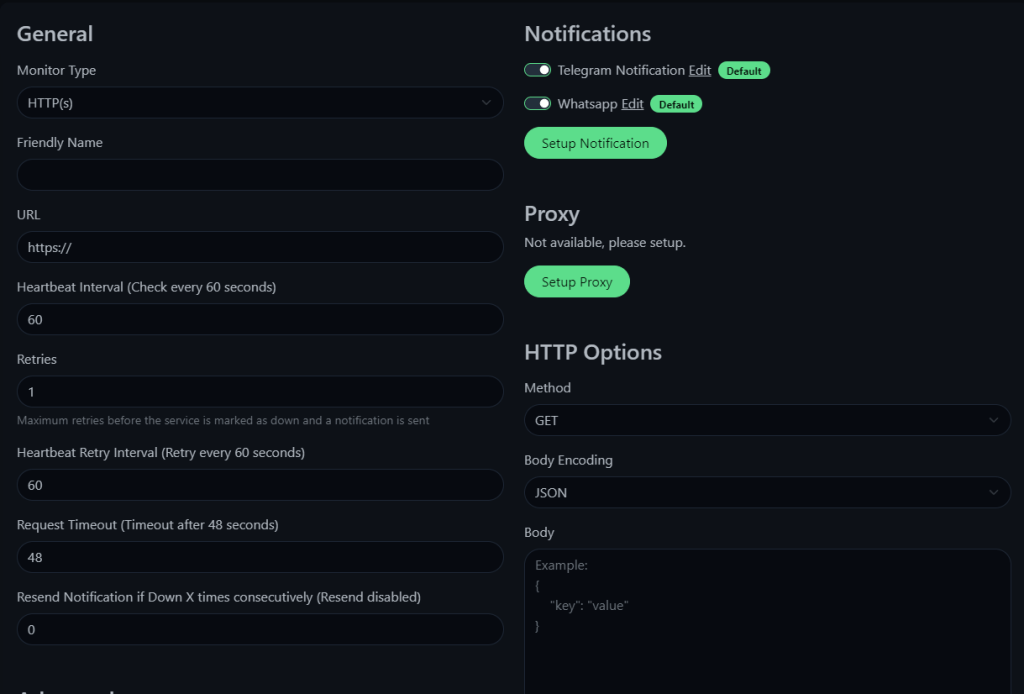
- תחת Monitor Type cjru HTTP/S
- Friendly Name – שם תצוגה ידידותי.
- URL – כתובת האתר / דף האינטרנט אותו תרצו לבדוק.
- Heartbeat Interval – זמן בין הדגימות (בדיקות).
- Retries – כמה פעמים לחזור על הבדיקה עד לפני שתשלח התראה.
- Request Timeout – מה זמן התגובה המקסימלי הנדרש מהשרת.
- Notifications – מה ערוצי ההתראה הפעילים עבור מוניטור זה.
- Proxy – האם להגדיר שימוש בפרוקסי עבור הבדיקה.
- HTTP Options:
- Method – איזה סוג בקשה לבדוק (GET, POST וכו').
- Body Encoding – מה סוג תוכן ההודעה (JSON/XML).
- Body – תוכן ההודעה.
- Authentication – במידה ונדרשת שיטת הזדהות נבחר אותה מתוך הרשימה.
- Advanced:
- Certificate Expiry Notification – האם להתריע על תוקף תעודת ה SSL.
- Ignore TLS/SSL error for HTTPS websites – האם להתעלם משגיאות SSL.
- Upside Down Mode – האם להפוך את כיוון המוניטור, למשל לצפות ל 401 במקום 200 על מנת לבדוק את נושא האוטנתיקציה.
- Max. Redirects – מה מקסימום ה Redirects למעקב (למשל שבודקים עם short url).
- Accepted Status Codes – מה הסטטוס קוד עבור בדיקה תקינה.
לחצו על Save ושמרו. במידה והכל תקין, תקבלו מסך שנראה כך:
במידה והיו אירועים, כמו למשל Downtime או שגיאה כזו או אחרת תוכלו לראות זאת גם:
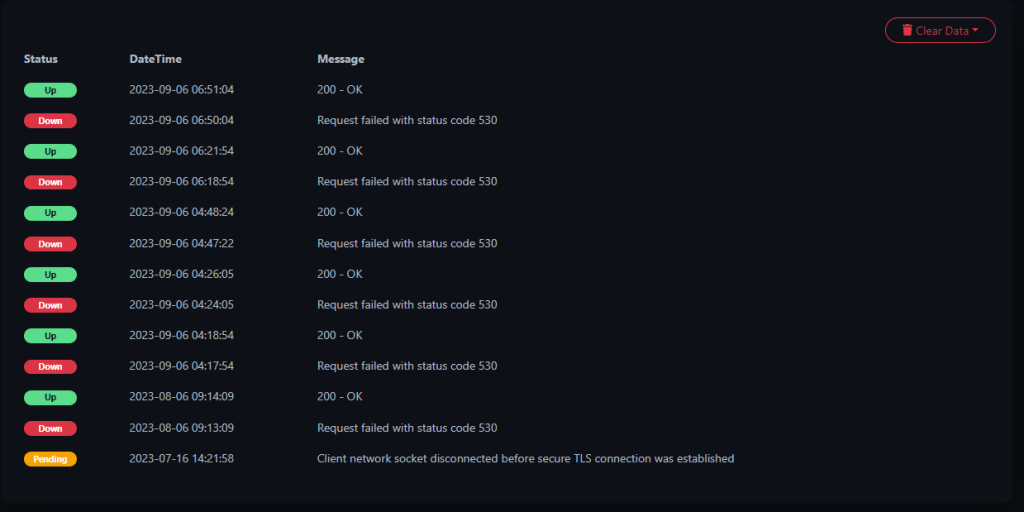
Push (Passive) Monitor
ישנם מקרים, בהם נרצה לנטר מערכות ושירותים הנמצאים בסביבות אליהן אין לנו גישה ישירה (נמצאות בסאבנטים שונים, מאחורי FW או אפילו מאחורי NAT). במקרים אלה ניתן להשתמש ב Push monitor ובעצם לתת לאותה מערכת "לדחוף" הודעה בזמנים קבועים אל Uptime Kuma, ובמידה ולא התקבלה הודעה או שתוכן ההודעה שונה תקפוץ התראה מתאימה. בחלק זה של המדריך אסביר איך ניתן להגדיר את המוניטור ואף אתן דוגמה לשימוש בקונטיינר שכתבתי שיתפקד בתור ה agent המרוחק.
על מנת להגדיר את המוניטור, לחצו בצד שמאל למעלה על "+ Add New Monitor" והגדירו את הפרטים הבאים:
- Monitor Type – נבחר ב Push.
- Friendly Name – שם תצוגה.
- Push URL – שדה זה יכיל את ה URL אותו נצטרך להגדיר ב Agent המרוחק, דרכו הוא יעדכן את המערכת.
- Heartbeat Interval – הזמן ש Uptime Kuma יצפה שיעבור בין פניה לפניה מה Agent.
לחצו על Save לשמירה.
על מנת להגדיר את ה Container שישלח Push לשרת של Uptime Kuma, צרו קובץ בשם docker-compose.yaml והדביקו פנימה את קטע הקוד הבא:
- PUSH_URL – מציין את כתובת ה URL אליה הוא אמור לשלוח את העדכון (Push URL שקיבלנו בעת הגדרת הניטור).
- PUSH_INTERVAL – הזמן בין הקריאות ל Push URL.
כעת, הריצו את הפקודה הבאה כדי להפעיל את ה container:
docker-compose up -dשימוש מועיל!

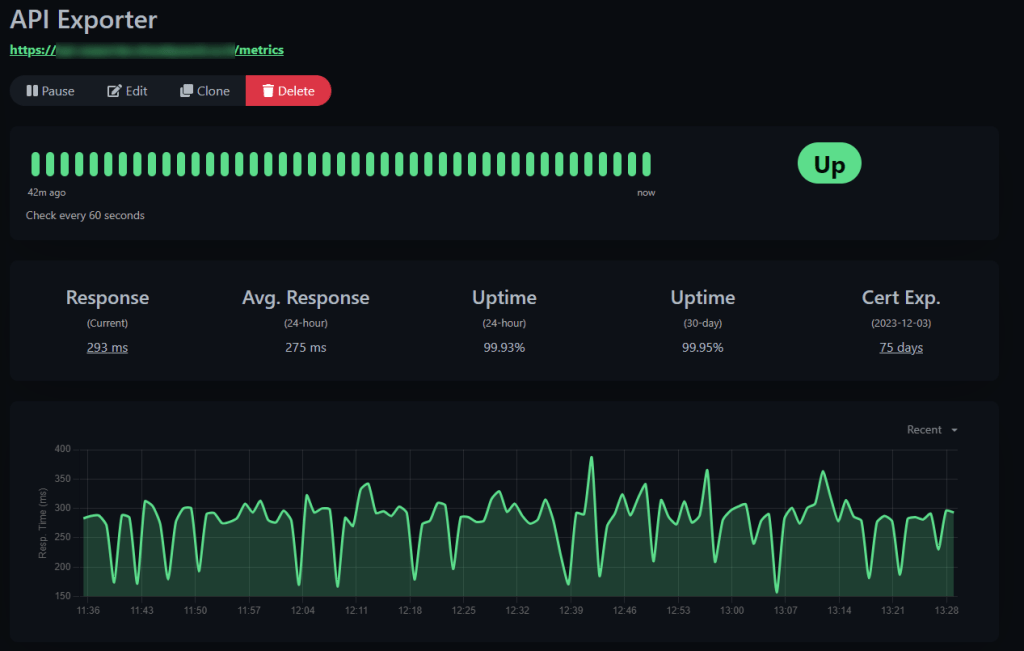
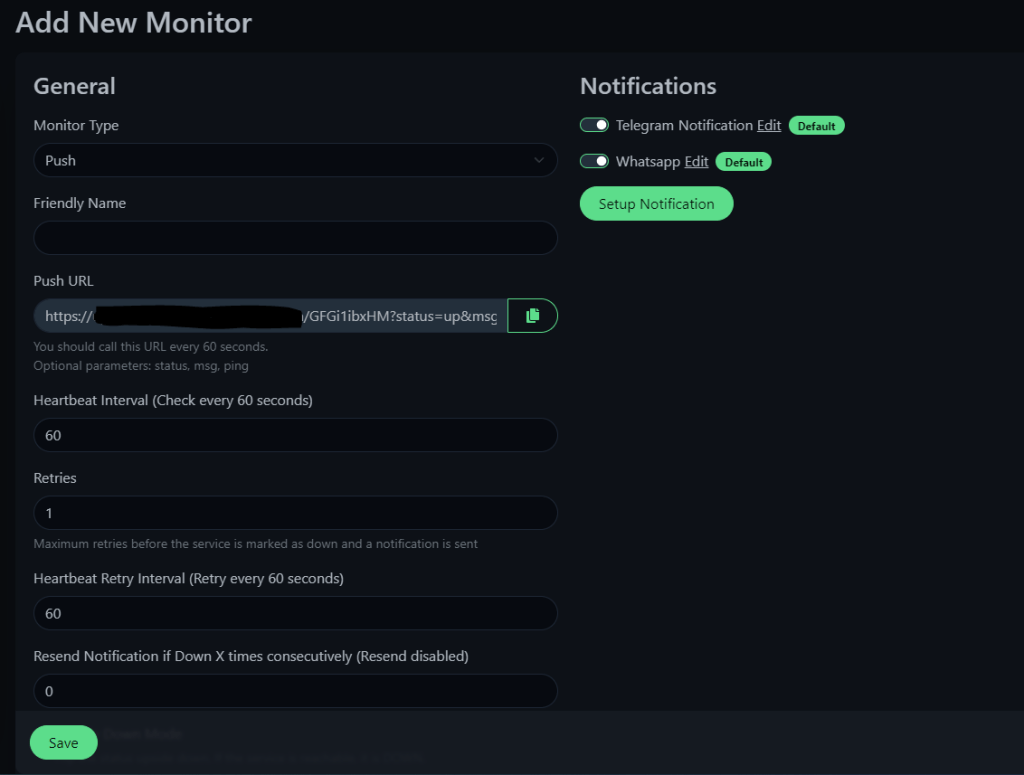
Leave a Reply